Hai acquistato di recente un nuovo Mac o MacBook? Diversi utenti scoprono che quando cercano di installare le app acquistate/installate in precedenza sul nuovo MacBook, ricevono questo strano messaggio di errore "Impossibile assegnare le applicazioni” .
Questo messaggio viene visualizzato principalmente quando stai tentando di aggiornare le app Apple esistenti sul tuo nuovo Mac. L'app store ti chiede di adottare queste app.
“Per ricevere aggiornamenti futuri, queste applicazioni in bundle verranno assegnate al tuo ID Apple. Un identificatore hardware univoco dal tuo computer deve essere inviato ad Apple per verificarne l'idoneità".
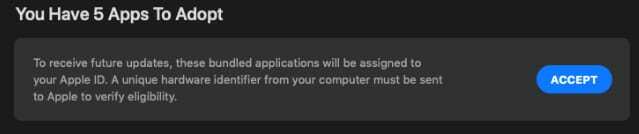
Quando fai clic su Accetta e continua, potresti visualizzare il messaggio "Impossibile assegnare applicazioni".
IMPARENTATO:
- App Store non funziona con macOS Mojave, ecco alcuni suggerimenti
- Come utilizzare il nuovo App Store in macOS Mojave
- Come gestire le app sul tuo Mac/MacBook?
- Come utilizzare una GPU esterna con le tue app Mac
Non sono sicuro del motivo per cui ciò accade, ma la maggior parte degli utenti che hanno riscontrato questo errore l'ha scoperto quando hanno provato aggiornando le app dopo alcuni giorni sono stati in grado di aggiornare / installare app sul loro MacBook senza alcuna problemi.
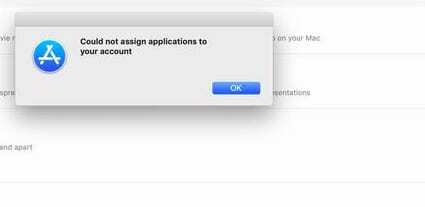
Contenuti
-
Come risolvere Impossibile assegnare l'errore delle applicazioni su MacBook
- Post correlati:
Come risolvere Impossibile assegnare l'errore delle applicazioni su MacBook
Ecco alcuni suggerimenti che dovrebbero aiutarti se ti ritrovi con questo errore sul tuo nuovo Mac o MacBook. Si prega di seguire ciascuno dei passaggi e verificare se risolve il problema. I passaggi prevedono l'eliminazione di app e la loro reinstallazione, quindi assicurati di aver eseguito il backup del tuo MacBook.
- Apri l'app Launchpad sul tuo MacBook
- Premi il tasto "Opzione" e vedrai le icone delle app tremolare con una "X" accanto ad esse
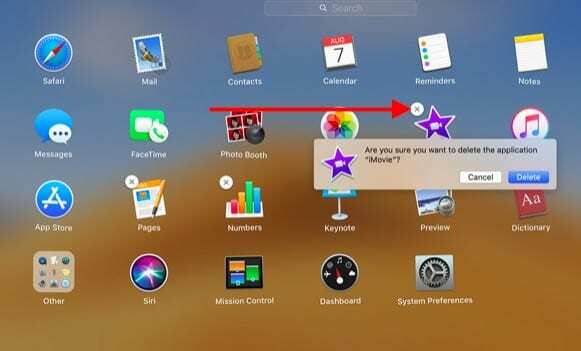
- Fare clic su "X" e confermare per eliminare l'app
- Se non vedi l'app sul tuo Launchpad, potresti doverla cercare in Finder e quindi eliminarla trascinandola nel Cestino.
- Svuota il cestino dopo aver eliminato l'app/le app in questione
- Quindi, esci dall'AppStore facendo clic su Store > Esci dal menu in alto
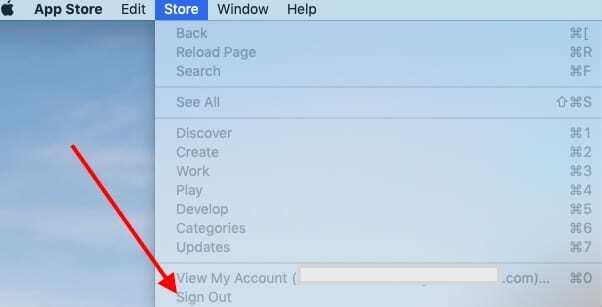
- Riavvia il tuo MacBook
- Accedi all'App Store e quindi accedi utilizzando il tuo ID Apple
- Cerca l'app che desideri installare (quelle che hai eliminato in precedenza)
- Reinstallare l'app
Questa sequenza di eliminazione delle app Apple esistenti, seguita dalla disconnessione e dal riavvio del MacBook e dalla reinstallazione dell'app di solito risolve il problema. Poiché le app Apple sono gratuite, non dovresti avere problemi durante la reinstallazione delle app sul tuo Mac.
Alcuni utenti hanno avuto successo anche eliminando le app interessate e reinstallando le app. La differenza è che dopo aver reinstallato le app, hanno creato un nuovo ID utente sul loro MacBook e l'hanno collegato a il loro ID Apple esistente. Utilizzando il nuovo ID utente per accedere al proprio MacBook, hanno "adottato" le app in domanda.
Quando hanno effettuato nuovamente l'accesso utilizzando l'ID utente originale, il problema è stato risolto nell'app store, a quel punto hanno eliminato il nuovo ID utente creato per risolvere questo problema.
Per qualsiasi motivo, abbiamo riscontrato questo problema con gli utenti che eseguono macOS Mojave e dispongono di un nuovo Mac o hanno i loro Mac riparati con nuovi aggiornamenti o riparazioni hardware. Il messaggio di errore viene visualizzato un paio di giorni dopo l'eliminazione e la reinstallazione delle app.
Ci auguriamo che tu sia riuscito a risolvere con successo il problema con la semplice eliminazione e reinstallazione. Se hai ancora problemi, potresti voler contattare il supporto Apple e vedere se possono aiutarti con questo problema.

Ossessionato dalla tecnologia sin dall'arrivo anticipato di A/UX su Apple, Sudz (SK) è responsabile della direzione editoriale di AppleToolBox. Ha sede a Los Angeles, in California.
Sudz è specializzato nella copertura di tutto ciò che riguarda macOS, avendo esaminato dozzine di sviluppi di OS X e macOS nel corso degli anni.
In una vita precedente, Sudz ha lavorato aiutando le aziende Fortune 100 con le loro aspirazioni tecnologiche e di trasformazione aziendale.